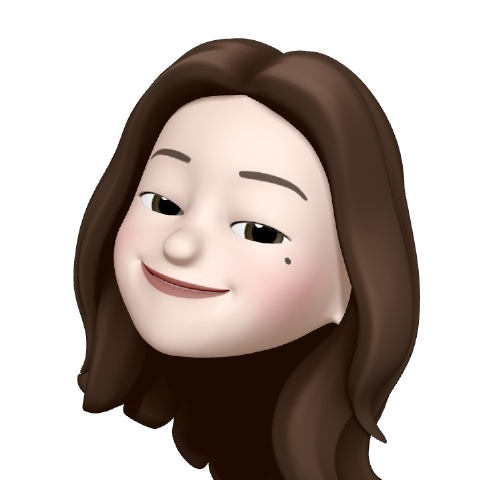맥에서 CapsLock은 기본적으로 두 가지 기능을 한다.
- 영문 대문자 활성화 기능
- 한/영 전환 기능
그래서 한/영키 전환 시 생기는 딜레이로 인해 변환이 안되는 경우가 왕왕 발생한다.
Karabiner을 사용하면 간단하게 키매핑을 통해 사용자 최적화가 가능하다!
🔑 Karabiner 설치
karabiner에서 자신의 MacOS에 맞는 버전으로 설치한다.
🔑 시스템 세팅
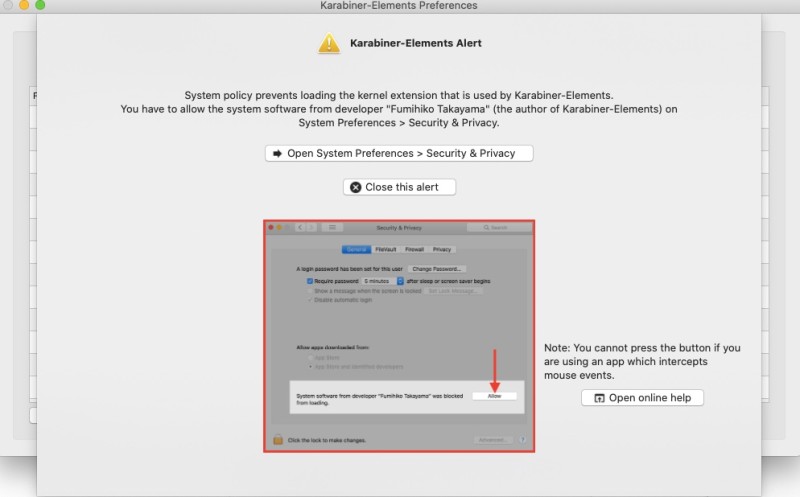
앱을 실행하기 위해서는 시스템을 허가해야 한다. 위와 같은 메세지가 뜨면 Open System Preferences > Security & Privacy 를 클릭한다.


보안 및 개인 정보 보호 > 일반 에 위와 같은 메세지가 뜨면 자물쇠 클릭 - 허용 - 다시 자물쇠를 클릭해 앱을 허용해주면 된다.
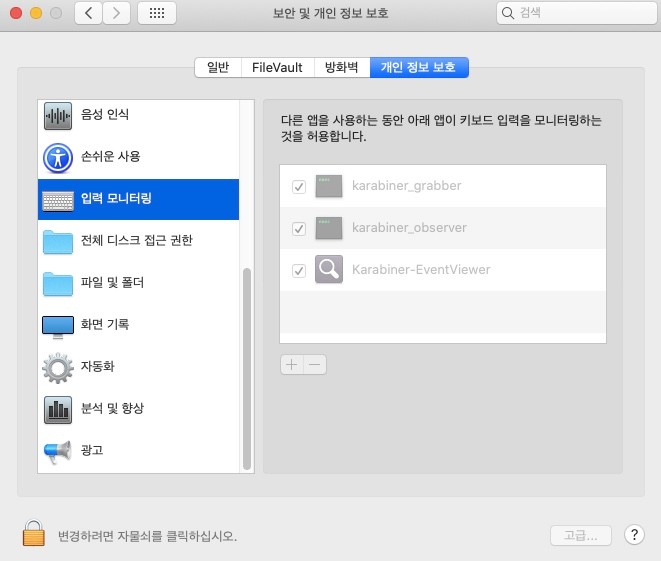
시스템 환경설정 > 보안 및 개인 정보 보호 > 입력 모니터링 으로 가서 동일하게 자물쇠 클릭 - karabiner 관련 앱 전부 체크 - 다시 자물쇠를 클릭하면 설정이 끝난다.
나머지는 설정지원에서 안내하는 대로 설정 후 완료를 클릭한다.
🔑 Karabiner 세팅
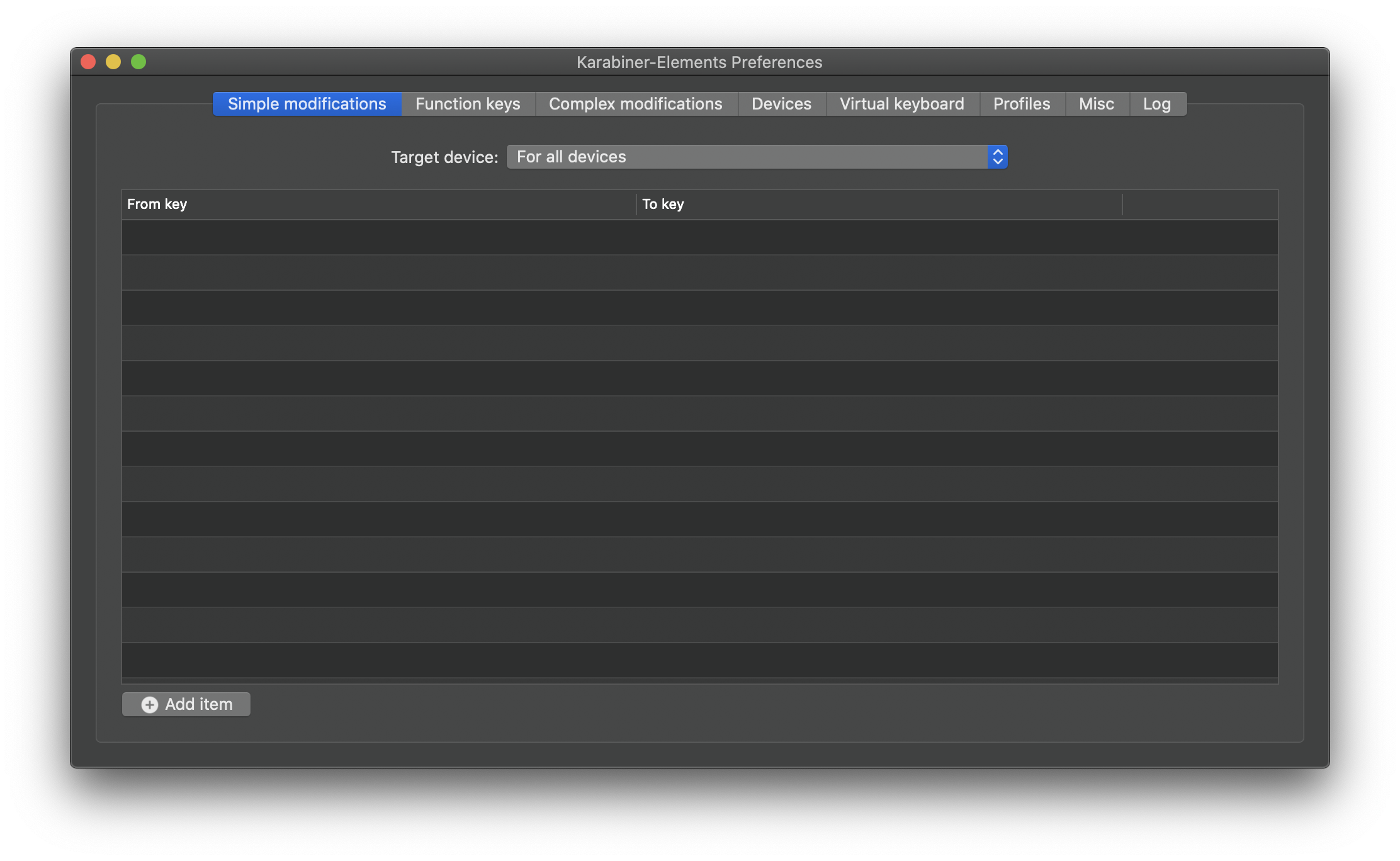
앱을 실행하고 좌측 하단에 Add item을 클릭 후 From Key를 CapsLock, To key를 f19으로 설정해준다.
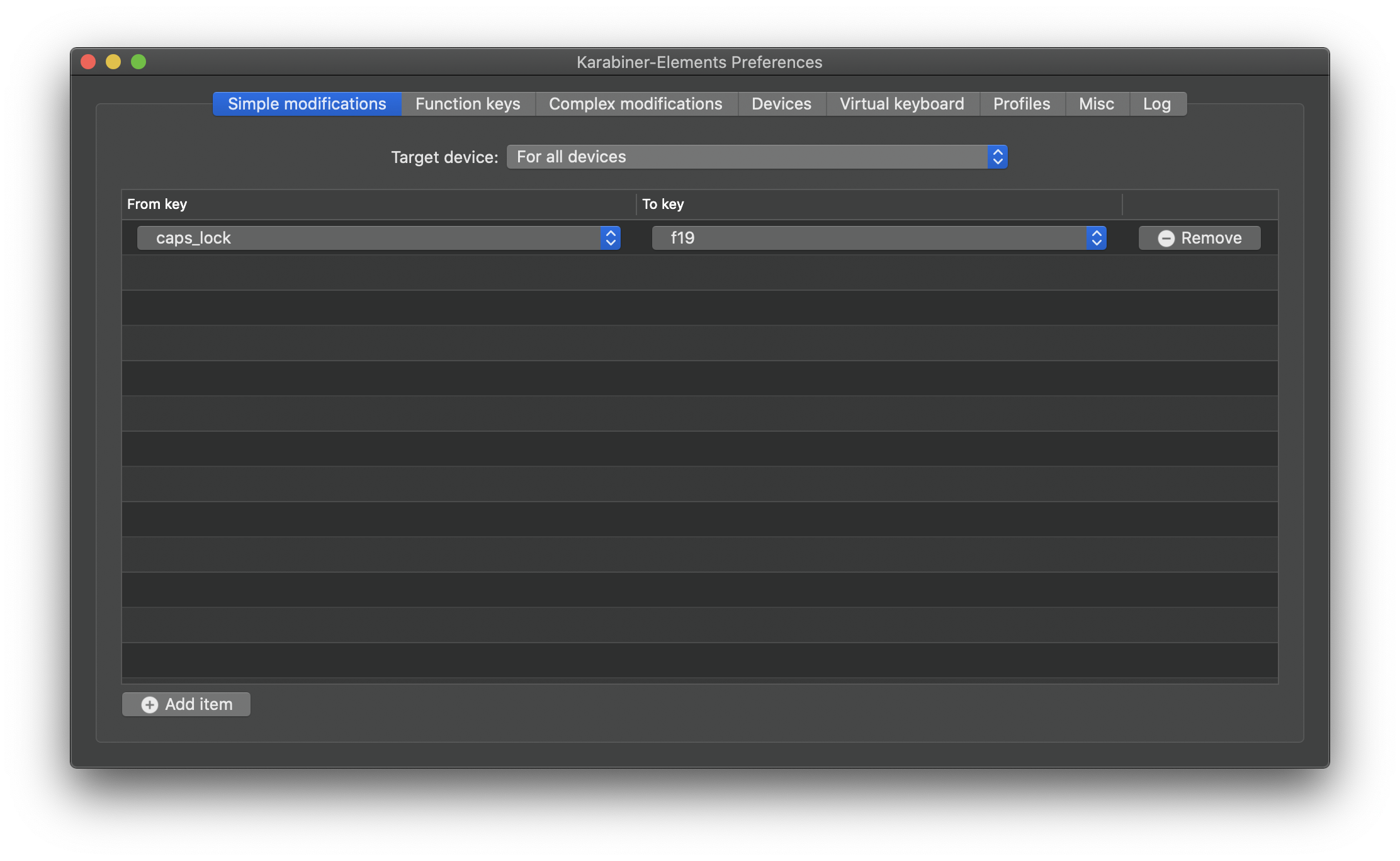
🔑 Mac 키보드 세팅
시스템 환경설정 > 키보드 > 단축키 > 입력소스 > 입력 메뉴에서 다음 소스 선택을 클릭한 후 CapsLock을 누르면 단축키가 f19로 변경된다.
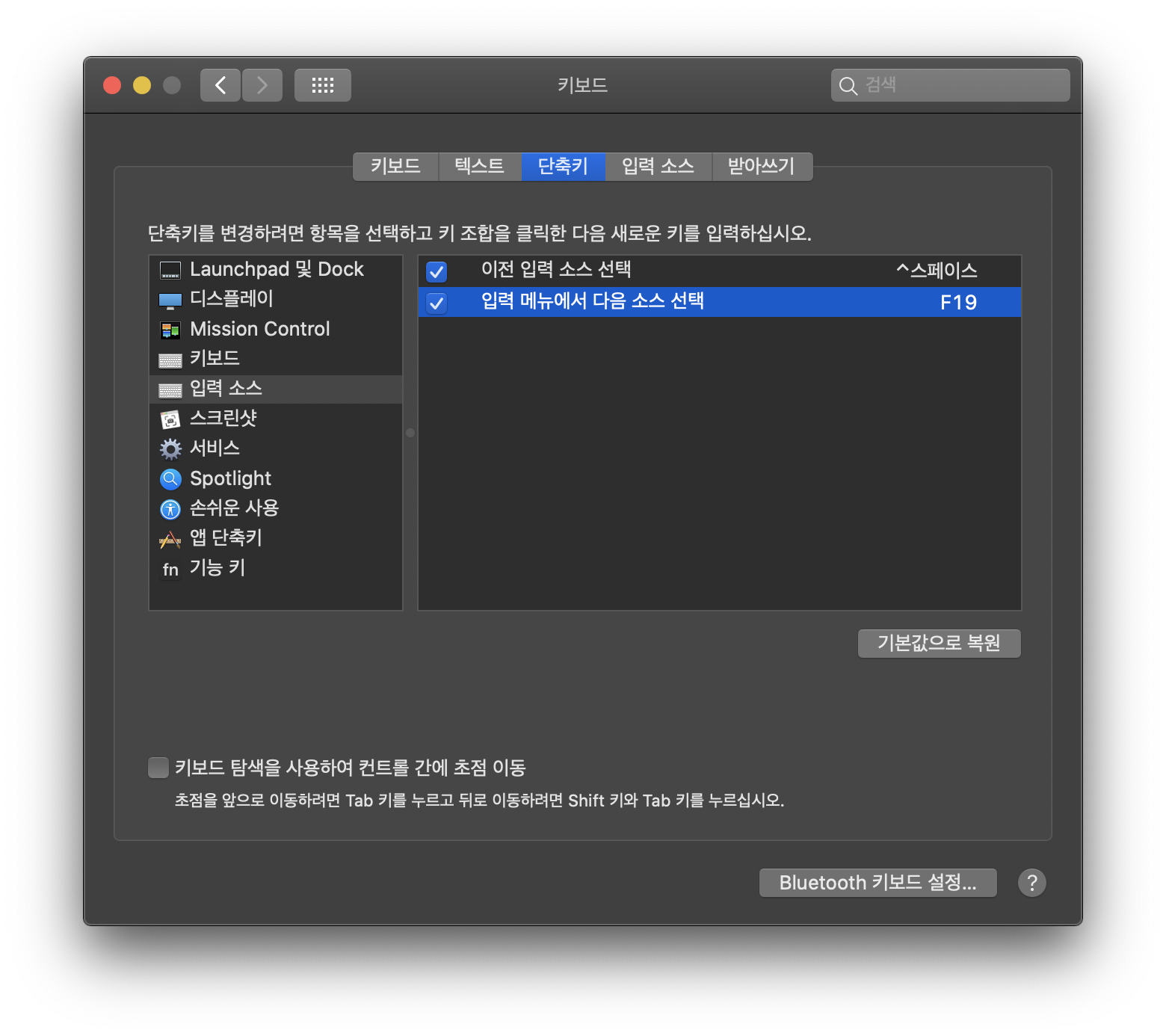
🔑 주의점
이제 한/영키를 누르는 즉시 딜레이 없이 변경된다.
하지만 실제 CapsLock 기능을 삭제하는 것이기 때문에 CapsLock을 사용하려면 다른 키로 매핑해줘야한다.